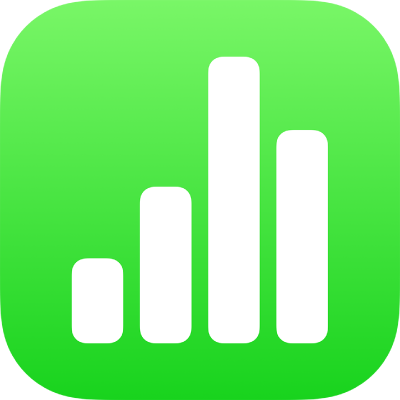
Dodawanie daty, czasu lub czasu trwania w Numbers na iPhonie
Numbers zawiera specjalne klawiatury, które ułatwiają dodawanie i edycję daty, czasu oraz jednostek czasu (czasu trwania) w tabelach. Możesz także wpisać dowolną datę lub czas w formacie rozpoznawanym w Twoim regionie, używając standardowej klawiatury.
Uwaga: Jeśli chcesz, aby data, czas lub czas trwania wyświetlane były w określonym formacie, możesz dostosować format wskazanych komórek. Na przykład, możesz wybrać wyświetlanie dat jako 06.01.17 zamiast 06.01.2017.
Wprowadzanie dowolnej daty lub czasu do komórki
Klawiatura daty i czasu ma przyciski skrótów, pozwalające na szybką edycję daty i czasu w komórkach.
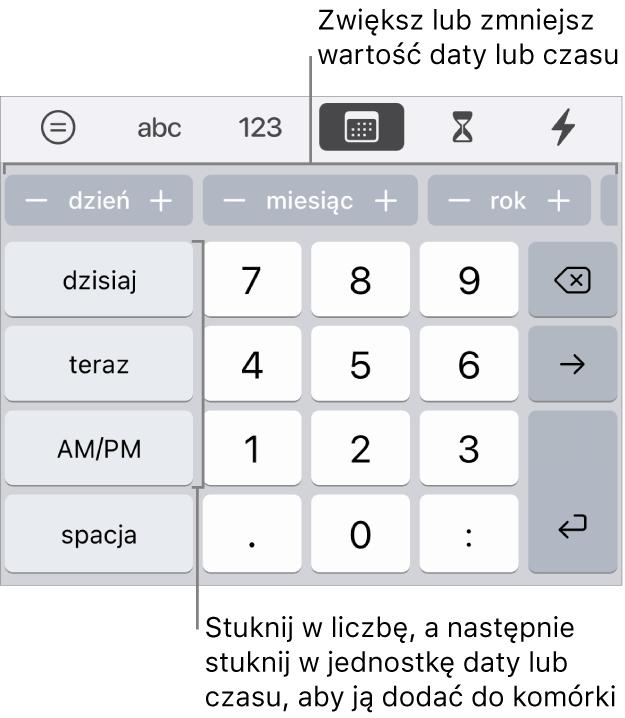
Stuknij w komórkę, a następnie (jeśli klawiatura nie jest widoczna) stuknij w
 na dole ekranu.
na dole ekranu.Stuknij w
 na górze klawiatury.
na górze klawiatury.Jeśli nie widzisz
 , stuknij w
, stuknij w  .
.Aby wprowadzić wartości, wykonaj dowolną z następujących czynności:
Dodawanie bieżącej daty i czasu: Stuknij w Teraz.
Dodawanie dzisiejszej daty: Stuknij w Dzisiaj.
Wpisywanie daty lub czasu: Stuknij w klawisze na klawiaturze, aby ręcznie wprowadzić datę i czas, na przykład 31.12.17 lub 14:15.
Aby edytować wartości, wykonaj dowolną z następujących czynności:
Zwiększanie lub zmniejszanie wartości: Stuknij w – lub + na przycisku żądanej jednostki (miesięcy, dni, godzin itp.) na górze klawiatury. Każde stuknięcie zwiększa lub zmniejsza daną jednostkę o 1.
Ręczne wprowadzanie zmian: Zaznacz wartość, którą chcesz zmienić, a następnie wpisz nową wartość.
Porada: Możesz zaznaczyć pustą komórkę, a następnie stuknąć w przycisk, aby wprowadzić datę lub czas względem bieżącej daty lub czasu. Na przykład, jeśli chcesz wprowadzić dzisiejszą datę późniejszą o rok, stuknij w + na przycisku roku.
Szybkie dodawanie bieżącej daty lub czasu do komórki
Użyj menu czynności komórki, aby szybko dodać do komórki bieżącą datę lub bieżący czas.
Stuknij w komórkę, a następnie stuknij w
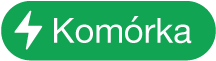 na dole ekranu (lub w
na dole ekranu (lub w  w prawym górnym rogu klawiatury).
w prawym górnym rogu klawiatury).Jeśli nie widzisz
 na klawiaturze, stuknij w
na klawiaturze, stuknij w  .
.Stuknij w Dzisiejsza data lub Bieżący czas.
Wprowadzanie i edycja czasów trwania (jednostek czasu)
Przy użyciu klawiatury czasu trwania możesz wprowadzać i szybko edytować jednostki czasu w komórkach. Na przykład: 3h 40m 15s (czyli 3 godziny, 40 minut i 15 sekund).
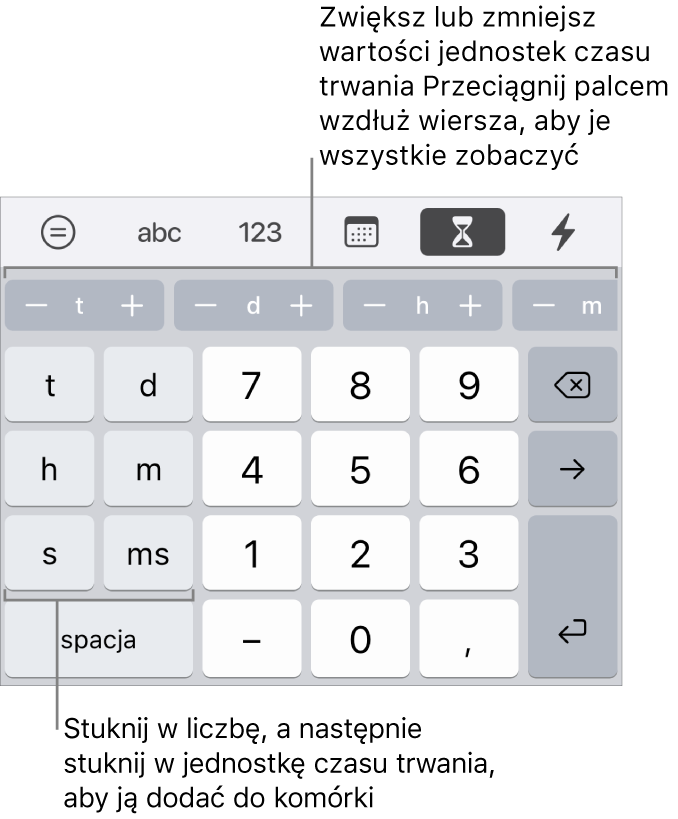
Stuknij w komórkę, a następnie (jeśli klawiatura nie jest widoczna) stuknij w
 na dole ekranu.
na dole ekranu.Stuknij w
 na górze klawiatury.
na górze klawiatury.Jeśli nie widzisz
 , stuknij w
, stuknij w  .
.Stuknij w klawisz z liczbą pierwszej wprowadzanej wartości, a następnie stuknij w odpowiedni klawisz jednostki po lewej stronie klawiatury.
Na przykład, aby wprowadzić 2 tygodnie, stuknij w 2, a następnie stuknij w t.
Aby edytować wartości, stuknij w – lub + na przycisku żądanej jednostki (tygodni, dni, godzin itp.) na górze klawiatury.
Każde stuknięcie zwiększa lub zmniejsza daną jednostkę o 1.
Powtórz te kroki dla każdej wartości, którą chcesz wprowadzić.
Aby przejść do innej komórki, stuknij w
 lub
lub  .
.
Komórki zawierające czas trwania są domyślnie sformatowane do wyświetlania wszystkich wprowadzanych jednostek czasu. Możesz zmienić to ustawienie, aby wyświetlane były jedynie określone jednostki czasu (na przykład tylko godziny, bez minut), nawet jeśli w komórce wprowadzone zostały dokładniejsze wartości.